パスワードを設定すると Samsung の携帯電話を安全にできるため、多くの人がパスワードを設定することに慣れています。ただし、パスワードを忘れてしまう場合もあります。では、パスワードを忘れた場合、Samsung 携帯電話のロックを解除するにはどうすればよいでしょうか?幸いなことに、パスワードを忘れたときにSamsung携帯電話のロックを解除する5つの役立つ方法がまだ見つかりました。同じような状況に遭遇した場合は、この投稿が役に立ちます。

Samsung 携帯電話のロックをすぐに解除したい場合は、 Samsung のロック画面を数分でバイパスできるため、この専門的なロック解除ツールを使用することをお勧めします。また、Samsung デバイスではデータの損失はありません。簡単な手順で、Samsung スマートフォンのロックを問題なく解除できます。
- Samsung ハンドセットのパスコードを 5 分以内にロック解除できるようにします。
- PIN、パスワード、指紋などのいくつかのパターンで機能します。
- データを失うことなく、一部の Samsung および LG 携帯電話のロックを解除できます。
- Android スマートフォンのパターン ロックを解除しますが、データは削除されます。
以下から Android メッセージ マネージャーを無料でダウンロードしてください。
ステップ 1: ダウンロードして接続する
この Samsung ロック解除アプリをコンピューターにダウンロードしてインストールします。次に、それを入力して「 Android 画面のロックを解除する」オプションを選択します。次に、UBS ケーブルを使用して Samsung 電話をコンピュータに接続します。

ステップ 2: モードを設定する
接続したら、インターフェースでSamsungデバイスのモデルを選択し、「次へ」ボタンをタップする必要があります。次に、画面の指示に従って「ダウンロードモード」に入る必要があります。そして、回復パッケージがダウンロードされます。

ステップ 3: Samsung 携帯電話のロックを解除する
パッケージの準備ができたら、「今すぐ削除」アイコンをクリックしてください。しばらくすると、パスワードなしで Samsung 携帯電話にアクセスします。

必要かどうかを確認してください:
ここでは、手間をかけずにSamsung 携帯電話をリセットする4 つの優れた方法を紹介します。ちなみに、携帯電話をリセットしてもデータが失われないように、ロックを解除した後はSamsung携帯電話をPCにバックアップしてください。
さらに、このリンクをクリックすると、リセットせずに Huawei Android 携帯電話のロックを解除する方法を確認できます。
Samsung ユーザーは、Samsung ID を見つけて、 Samsung アカウントを使用して Samsung 電話にアクセスできます。これはセキュリティが確保された効果的な方法なので、情報やデータが漏洩することはありません。パート 1 よりも少し複雑ですが、Samsung 携帯電話を損傷することなくロックを解除することもできます。
ステップ 1: Samsung アカウント Web サイトを参照する
まず、コンピューターのブラウザーで Samsung アカウントの Web サイトを参照してください。
ステップ 2: パスワードをリセットする
次に、ページに Samsung ID (電子メールまたは電話番号) を入力し、「次へ」アイコンをクリックします。
ステップ 3: メッセージを受信してパスワードをリセットする
電話/メールにメッセージが届くので、認証コードを入力します。次に、Samsung の新しいパスワードをリセットしてください。
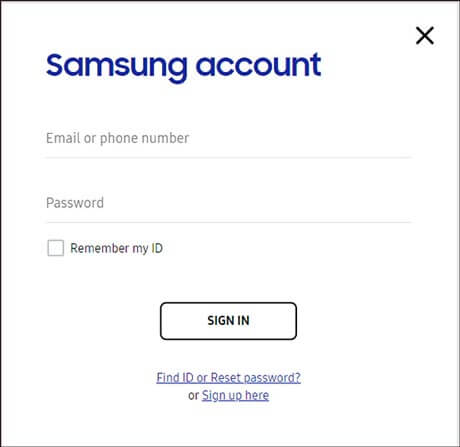
こちらもお読みください:
これらのSamsung データ回復アプリを使用すると、誤ってデータを失うことを恐れなくなります。
画面が壊れてロックされた Android スマートフォンからデータを取得する方法を知りたいですか?ここで紹介する便利な解決策を試してみてください。
お使いの Samsung スマートフォンが Android 4.4 以前の場合は、この部分からヘルプを参照して、 Google アカウントを使用して Samsung パスワードのロックを解除する方法を説明します。まず、Samsung OSがAndroid 4.4以上であることを確認する必要があります。
ステップ 1: 間違ったパスワードを入力する
Samsung 製携帯電話で、間違ったパスワードを 5 回入力してください。次に、「 Google 経由でロックを解除する」(または「パターンを忘れた場合」)オプションが表示されます。
ステップ 2: Google アカウントを入力する
オプションをクリックし、Google アカウントでログインし、「サインイン」アイコンをタップしてください。これで、Samsung 製携帯電話のロックが解除されました。

ボーナス: Samsung の連絡先の回復に関するこの投稿では、 Samsung の携帯電話から削除された連絡先を回復する役立つ方法を紹介します。読んでみましょう。
ADB を使用すると、パスワードを簡単に削除できるため、ロックされた Samsung 製携帯電話にアクセスするのに最適な方法です。ただし、コンピュータが ADB 経由の接続を許可していない場合、この方法は機能しません。
ステップ 1: USB デバッグを有効にする
何よりも、USB ケーブルを使用して携帯電話をコンピュータに接続します。
ステップ 2: コマンドを入力する
「スタート」アイコンを右クリックし、「ファイル名を指定して実行」オプションを選択します。次に、プロンプトに「 cmd 」という文字を入力し、「 Enter 」アイコンをクリックします。その後、コマンド adb shell rm /data/system/gesture/.key を入力し、「 Enter 」キーをタップします。
ステップ 3: Samsung 携帯電話のロックを解除する
最後に、Samsung 製携帯電話を再起動すると、パスワードが消えて、Samsung 製携帯電話に自由に入力できるようになります。

以下も参照してください。
古い Samsung Galaxy S5 のロックを解除したいですか?参考として効果的な解決策を5つ紹介します。
Android の連絡先を Mac にバックアップする方法をお探しですか?この投稿をチェックしてください。連絡先のバックアップに関する 2 つの実践的な方法がわかります。
上記のすべての方法が効果的でない場合は、出荷時設定にリセットすることもできます。これは便利で安全な方法ですが、完了すると Samsung 携帯電話上のデータ全体が失われます。だから、よく考えたほうがいいよ。
ステップ 1: リカバリモードを選択する
- まず、「電源」ボタンと「音量ダウン」ボタンを同時に押し続けてください。次に、ブートローダーページが表示されます。 「音量を下げる」ボタンを使用して、「リカバリモード」を選択し、「電源」ボタンを押します。
- 次に、「電源」ボタンと「音量を上げる」ボタンを押し続けると、リカバリモードに入ります。
ステップ 2: 工場出荷時設定にリセットを選択します
次に、音量ボタンと電源ボタンを使用して「出荷時設定にリセット/データを消去」オプションを選択してください。
ステップ 3: システムを再起動する
工場出荷時設定へのリセットが完了したら、「今すぐシステムを再起動する」オプションを選択してください。そして、Samsungの携帯電話で忘れたパスワードを削除します。
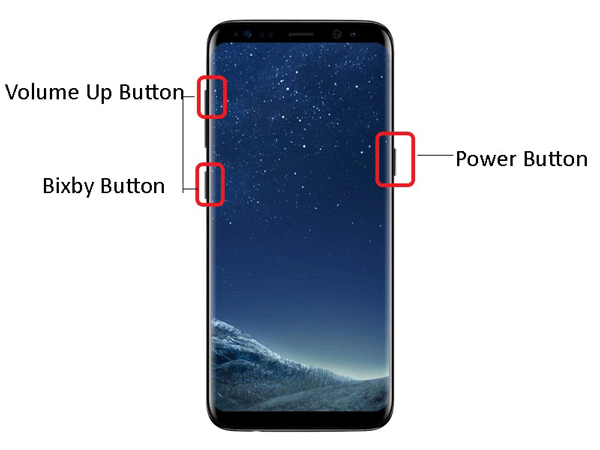
ヒント:工場出荷時設定にリセットした後、専門的な方法でSamsung から削除されたフォルダーを復元できます。
Samsung 製携帯電話のパスワードを忘れた場合は、この投稿から Samsung 製携帯電話のロックを解除する方法について学ぶことができます。上記の詳細なガイドはテストによって証明されているため、安心して試すことができます。とにかく、Samsung でパスワードを忘れないようにするには、パスワードをテキスト ファイルに書き込んで安全に保管してください。したがって、もう二度と忘れることはありません。
関連記事
すべてを失わずに出荷時設定にリセットする前に Android 携帯電話をバックアップする方法
Samsung 携帯電話のバックアップと復元のためのワンストップ ソリューション
Samsung Galaxy から PC にテキストメッセージを転送する方法 [4 つの方法]
Samsung から iPhone に連絡先を効果的に転送するにはどうすればよいですか? - 5つの方法
2023 年の Samsung バックアップ アプリとソフトウェアのベスト 4
Copyright © samsung-messages-backup.com All Rights Reserved.